电脑桌面怎么调小字体 电脑桌面字体怎么缩小
更新时间:2024-01-25 15:02:47作者:yang
在使用电脑时,我们经常会发现桌面上的图标和字体大小并不总是符合我们的需求,有时候字体过大会让我们感到不舒适,而调整字体大小又是一个看似困难的任务。通过简单的步骤,我们可以轻松地调整电脑桌面上的字体大小,使其更加符合我们的个人喜好和需求。接下来我们将会介绍几种简单有效的方法来缩小电脑桌面上的字体,让我们一起来了解吧。
具体方法:
1.首先打开电脑后在桌面点击鼠标右键,可以看到在弹出的选项中有“显示设置”。
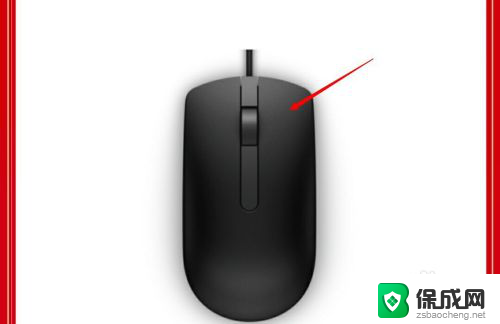
2.然后点击“显示设置”进入到显示设置页面之后可以看到“更改文本,应用等项目的大小”。
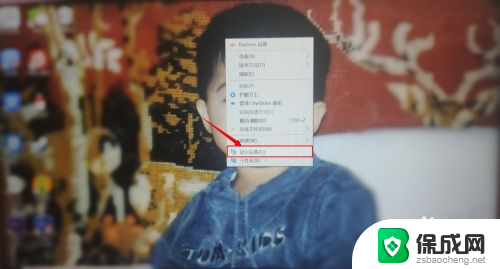

3.接下来点击方框中的向下箭头,会弹出可选的字体大小。选择自己想要的字体大小。
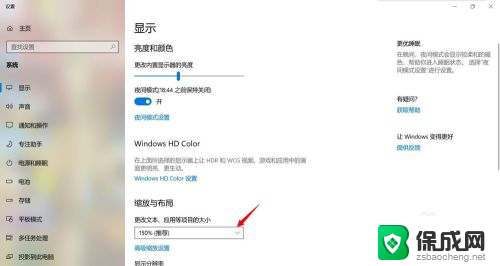
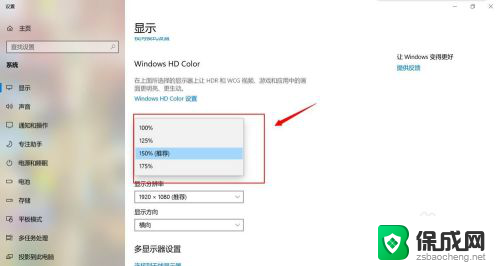
4.最后设置完成之后点击设置页面的右上角处,关闭设置。回到桌面可以看到崭新大小的桌面啦。
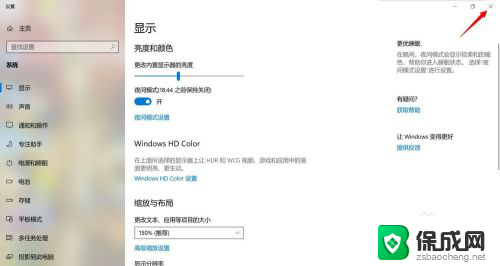
以上就是如何调小字体的全部内容,如果您遇到这种情况,可以按照以上方法解决,希望能对大家有所帮助。
电脑桌面怎么调小字体 电脑桌面字体怎么缩小相关教程
-
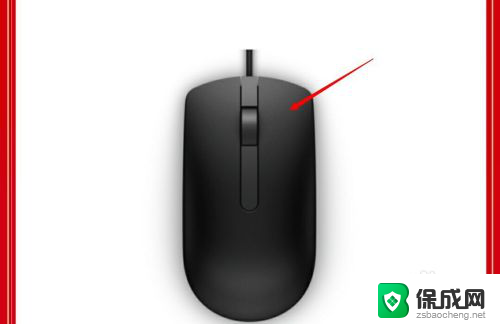 电脑怎么调小字体 电脑桌面字体变小的操作步骤
电脑怎么调小字体 电脑桌面字体变小的操作步骤2024-07-07
-
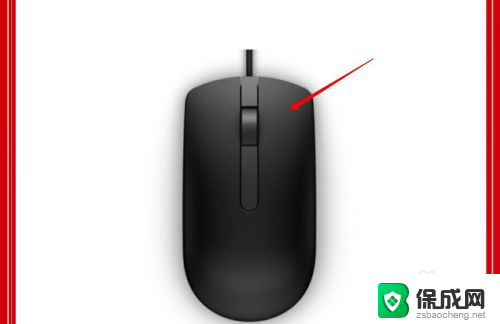 如何将电脑显示字体变小 电脑桌面字体如何调小
如何将电脑显示字体变小 电脑桌面字体如何调小2024-02-28
-
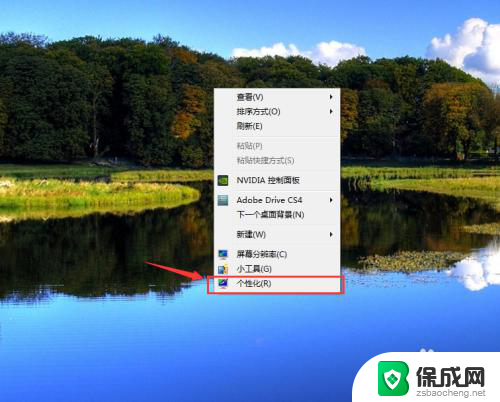 如何调桌面字体大小 Windows如何调整桌面字体大小
如何调桌面字体大小 Windows如何调整桌面字体大小2024-04-10
-
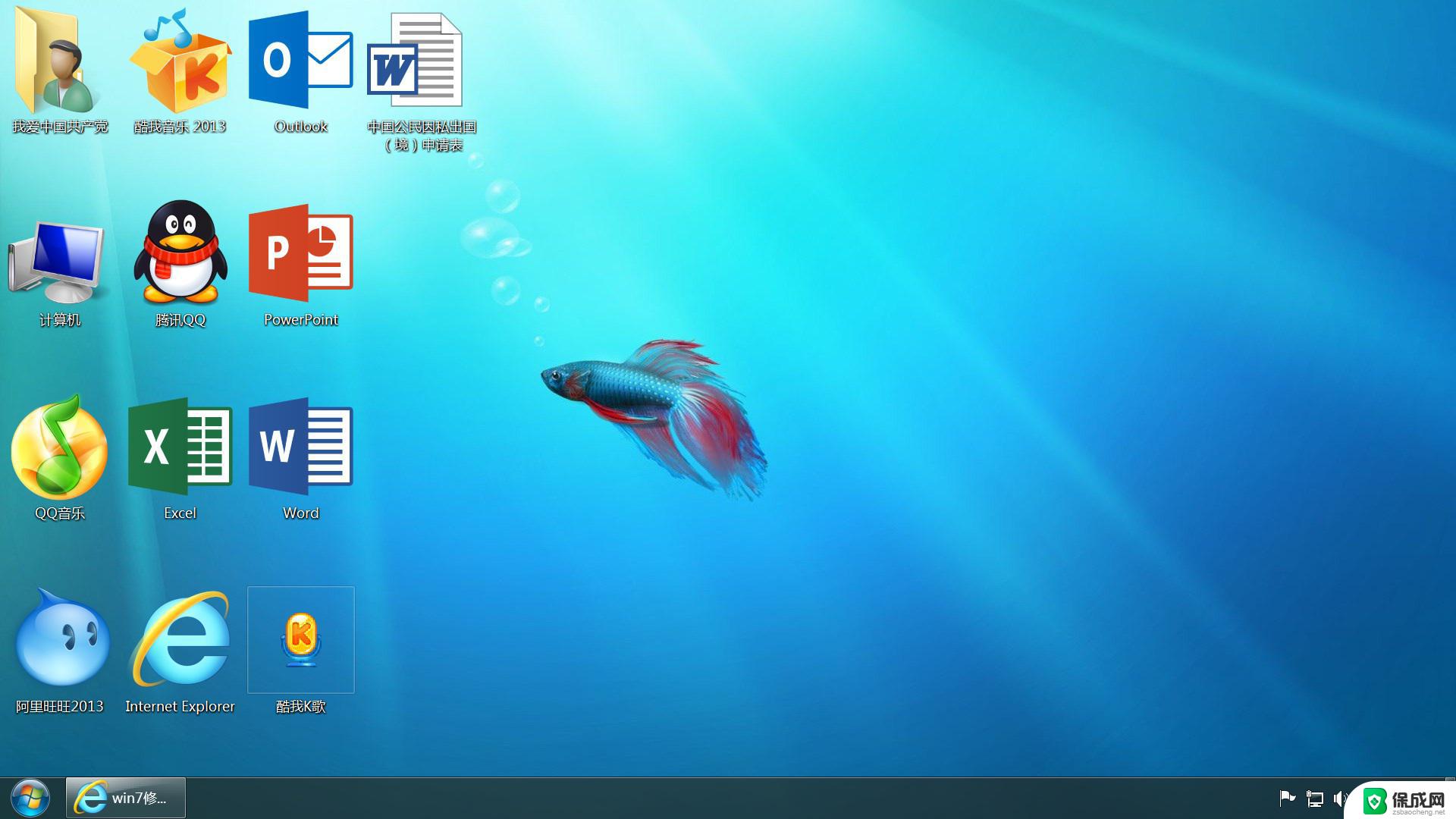 修改window桌面文字大小 电脑桌面字体大小设置步骤
修改window桌面文字大小 电脑桌面字体大小设置步骤2024-09-18
-
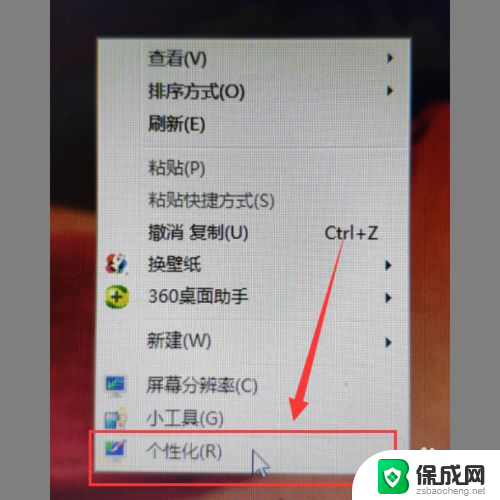 电脑桌面的字体颜色怎么改 电脑字体颜色调整步骤
电脑桌面的字体颜色怎么改 电脑字体颜色调整步骤2024-05-23
-
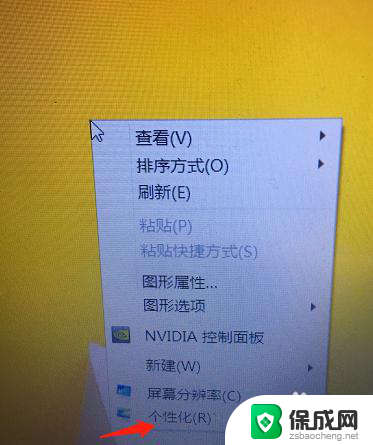 电脑上的字体大小怎么调节 电脑屏幕字体大小调节方法
电脑上的字体大小怎么调节 电脑屏幕字体大小调节方法2024-03-16
电脑教程推荐